■西川和久の不定期コラム■
 |
8月31日、キヤノンはインクジェット複合機の2011年モデルを一斉に発表した。今回は中でも主力になると思われる「PIXUS MG6230」の量産試作機が送られてきたので、試用レポートをお届けする。
●MG6230の仕様
今回発表のあったのは、PIXUS 「MG8230」、「MG6230」、「MG5330」、「MG4130」、「MG3130」、「MG2130」、「iP4930」の計7機種(モデル的には9つ)。それぞれ機種によって発売日が異なり、9月8日~11月上旬と結構幅がある。
「PIXUS MG6230」はラインナップの上から2番目で、発売日は9月8日。最上位機種の「PIXUS MG8230」との違いは「フィルムスキャン機能の有無」となる。この辺りは去年(2010年)のMG8130とMG6130との関係と変わっていない。またインクシステムも同じであり、そういった意味からはマイナーチェンジ版に相当する。2011年版の強化ポイントは「デザイン&快適」、「エコ」、「スマートフォンやクラウド系の強化」などに重点が置かれている。主な仕様は以下の通り。
・グレーインク搭載、6色インクシステム/最小1pl、9,600dpi/計6,144ノズル
・4,800dpi CISスキャナ搭載/白色LED採用
・L判フチなしプリント約17秒、A4カラーコピー約7.6lpm
・3.0型液晶ディスプレイ(MG8230は3.5型)
・自動両面プリント&コピー対応
・無線(IEEE 802.11b/g/n)/有線LAN(10/100Base-TX)、Bluetooth(オプション)、Hi-Spped USB
・470×367×173mm(幅×奥行き×高さ)/約9.2kg
まず強化ポイントのデザインであるが、従来のブラックに加え、ホワイトとブロンズのカラーバリエーションが増え、計3つのモデルとなった。以前から黒はホコリや指紋が目立ちやすいので……と言っている筆者にとってはグッドニュースだ。実際届いたホワイトモデルも、この点があまり気にならない。ボディのサイズやデザイン自体はMG6130の写真や仕様を見比べる限りほぼ同じだ。機種名のプレートがMG6130は天板左手前、MG6230はボディ左下に付いている程度の差のように思う。
操作パネルはMG6130同様、光るキーがナビゲートする「Intelligent Touch System」を採用。液晶パネルのサイズは3.0型だ。見かけ上の変化は無いものの、実際使って見ると、メニュー構造など細かい部分がチューニングされている。この点は単独使用の部分で詳しく触れて見たい。
インクシステムは、C/M/Y/Kにライトグレーと顔料系黒を加えた6色独立/W黒。写真プリントは染料系インクで鮮やかに、A4普通紙へのモノクロプリントは顔料系インクでにじまずクッキリ印刷できる。先に書いたようにエンジン自体は同じなので、最小1pl、9,600dpi/計6,144ノズルという点については変化無し。インクカートリッジも「BCI-326/M/BK/GY/C/Y」+「BCI-325/PGBK」と従来品をそのまま利用する。
給紙は普通紙用の前面普通紙専用給紙カセットと、光沢紙など硬い紙用の後トレイ。それぞれ最大150枚と40枚セット可能だ。多くの複合機では硬い紙も前面トレイ式になっているが、同社のこだわりだろうか、以前の機種から変更は無い。
無線LANはIEEE802.11n/g/bに対応、Bluetoothはオプション扱いとなる。有線LANは100BASE-TX。セキュリティはWEP/WPA-PSK/WPA2-PSK、セットアップはAOSS/WPS/WCN/らくらく無線スタートそして/手動設定。
その他、「フル動画プリント」、「両面印刷」、「CDレーベルプリント」はMG6130と同じだが、新たに「ECO設定/ECO表示」、「サイレント設定」が加わっている。どちらもオフィスで使うにしても自宅で使うにしても嬉しい強化ポイントと言えよう。
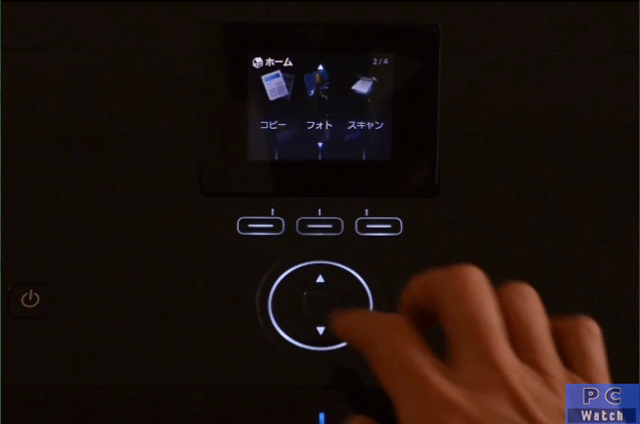 |
| 【動画】Intelligent Touch System |
 |
 |
| 【動画】通常モードとサイレントモードでの作動音の違い |
同社の売りである「Intelligent Touch System」は動画からも分かるように、操作時機能する部分だけキーが光るので直感的に分かりやすい。液晶パネルの下にあるボタンを押す前についつい液晶パネルをタッチしてしまうのは、iPhoneの使い過ぎだろうか(笑)。パネル自体も明るく色もそれなりに綺麗。表示も非常にスムーズと、特に不満になる部分は無く快適だ。ただしこの部分だけツヤあり黒と言うこともあり、指で操作する分、指紋は目立つ。
次にサイレントモードは、通常モードと比較するとその差は明らか。同社の資料では約23%減で約37.7dBとある。「静かな住宅地」が40dBとされているので、ほぼそれに匹敵する値だ。これなら深夜自宅で作業していても然程気にならないだろう。
このサイレントモードの設定は非常に簡単。本体の画面からサイレントメニューを選びON/OFFするか、Solution Menu EXの「マニュアルと設定」で「サイレント設定」を選べばよい。少し印刷速度は落ちるものの、大量に印刷しないのであれば常時ONで使いたいところだろう。
●セットアップ対応しているOSは、Windows XP/Vista/7と、Mac OS X 10.4.11以降と幅広い。インストールされるソフトウェアは、「MPドライバー」、「電子マニュアル」、「マイ プリンタ」、「MP Navigator EX」、「Easy-PhotoPrint EX」、「Easy-PhotoPrint Pro」、「Solution Menu EX」、「読取革命Lite」、「Easy-WebPrint Ex」そして新たに加わった「お知らせメッセンジャー」。「らくちんCDダイレクトプリント」が無くなっているが、「Easy-PhotoPrint EX」でレーベル/ジャケット印刷に対応している。
セットアップを始めて驚いたのは、随分構成が変わったことだ。これまでは先にソフトウェアをインストール、その後に接続方法を選び、ドライバなどのインストールだったが、順序が逆となり、先に接続方法を選択し、接続確認できた後、アプリケーションなどのインストールとなる。確かにこの方が、アプリケーションは入ったのに、プリンタに接続できず使えない……ということになならない。今回は先にプリンタ側で無線LAN接続し、セットアップを実行したので非常にスムーズだった。
また、最初に表示していた「おまかせインストール」/「選んでインストール」の項目も無くなっている。従来通り「Easy-WebPrint EX」、そして新しく加わった「お知らせメッセンジャー」はネットからのダウンロードだ。
 |  |  |
| PIXUS MG6230セットアップ | 接続方法の選択 ネットワーク接続/USB接続 | 接続方法の選択 無線LAN接続/有線LAN接続 |
 |  |  |
| 無線LANの設定を始める前に | 接続完了 | インストールソフトウェア一覧 |
 |  |  |
| 使用許諾 | 警告ダイアログへの対処のお願い | インストール中 |
 |  |  |
| Easy-WebPrint EXはネットからダウンロード | セットアップの完了 | セットアップの終了 |
 |  |  |
| テストプリント | インストールの完了 | インストール直後のデスクトップ |
セットアップが終了すると、デスクトップに4つのショートカットを配置し、「Solution Menu EX」が起動する。たまたま筆者の環境では昨年試用したMG6130のドライバが残っていたらしく、それをインストーラが自動的に発見し、完全に削除するのに一度リブートしなければならなかったが、それさえなければ全ての手順において、Windowsを再起動する必要は無い。
●単独使用/プリント単独使用のプリントは写真だけでなく、PDFをデータとしたA4普通紙にも対応している。パネル上の写真プリントとPDF文書の印刷はメニューが別れているが、データが入っているメディアを入れると「写真の印刷かPDFの印刷か」を尋ねて来るので、実際はメニューを操作して該当項目を選ぶ機会は少なそうだ。
フォトメニューの写真プリントに関しては、MG6130にあった写真補正やフチなし指定、赤目補正など、詳細な設定項目は無くなり、単に「サイズ」と「用紙」だけを選ぶようになっている。[+][-]ボタンも光らないので部数設定にも対応していない。ある意味スペックダウンだが、恐らく多くのケースでこれらの機能が使われていないと判断、省略することによって操作を更に簡略化したのだろう。
替わりに別メニューにある「楽しい写真印刷」では、「手書きナビ印刷」、「スライドショー」、「選んで写真印刷(部数指定あり)」、「トリミング印刷」、「カレンダー印刷」、「オンラインアルバムから印刷」と言った多彩な機能を搭載している。従ってもう少し高度な印刷を単独で行ないたい場合は、こちらのメニューを選べばよい。
PDF文書印刷に関しては、メディア内にあるPDFファイルの一覧/詳細表示、プレビューにも対応している。印刷設定は用紙サイズ(用紙は普通紙に固定)/印刷品質/両面設定/原稿向き、部数の設定ができる。ただあまり複雑なPDFは印刷できないようで、試しにと同社のWebにあった製品カタログ(pixus.pdf/3.26MB)を印刷しようとしたところ、読み込みエラーとなった。ある程度のPDFが単独印刷可能になれば、更に使い勝手は良くなると思うのだが、残念な部分だ。
 |  |  |
| プリントしたい写真を選ぶ | 用紙サイズ、用紙種類を選ぶ | 2L判の印刷。[Start]ボタンを押してから印刷が終るまで37秒だった |
●単独使用/スキャナ
単独使用のスキャナは「メールに添付」、「パソコンへ転送」、「USBメモリへ保存」、「メモリカードへ保存」に対応。原稿の種類(JPEG/PDF)の選択ができる。前者2つに関しては、無線LAN接続、有線LAN接続、USB接続に限らず、PCへダイレクトにデータを転送可能だ。
標準設定では、PDF/A4/300dpiもしくはJPEG/L判/300dpiであるが、読取設定で読取サイズ/データ形式(TIFFにも対応)/解像度(75/150/300/600dpi)/プレビュー/輪郭強調の変更も可能。マルチクロップ(原稿台に置いた複数の原稿を個別に保存)にも対応している。
ただし、TIFFへの保存とマルチクロップはPCへ転送する時に限られる機能となっている。多分容量や処理速度の問題からこのような仕様になっているのだろう。
 |  |  |
| 保存先を「メモリーカード」へ | スキャン条件などを設定。文書はPDF、写真はJPEGとなる | プレビュー画面。確認後、[OK]ボタンを押すと本スキャンを開始する |
●単独使用/コピー
単独使用のコピーは、倍率/濃度/用紙サイズ/用紙種類/印刷品質/両面設定/レイアウト(2in1、4in1)/原稿向き、そして部数とカラーかモノクロかなど、さまざまな設定ができる。
別メニューになっている「応用コピー」は、フチ無しコピー/枠消しコピーに対応。「写真コピー」は、オリジナル1枚からのコピー、複数のオリジナルから複数コピーができる。後者の場合は原稿台に置くとき、写真と写真の間を10mm空ける必要がある。
 |  |  |
| 「標準コピー」モード。[-][+]キーで部数を選択 | 倍率や濃度、用紙サイズなど条件を設定する | 普通紙でのA4カラーコピーはスキャン開始から29秒 |
●単独使用/それ以外のメニュー
ほかのメニューとしては、「便利な印刷」、「ディスクレーベル」、「ECO」、「サイレント」、「セットアップ」がある。
便利な印刷は、定型フォーム印刷/Web定型フォーム印刷(Webからフォームをダウンロード)。ディスクレーベルは、ディスクレーベル手書き印刷/レーベル面を読み取って印刷/写真データから印刷に対応している。
ECOとサイレントは、このMG6230から新搭載の機能だ。ECOに関しては、両面印刷を設定する機能として、コピー/PDF文章印刷/定型フォーム印刷のする/しない、省電力設定で自動電源オフ240分(デフォルト)などの設定が可能だ。
サイレントは単純にON/OFFのみ。実際の動作音は先に掲載した動画をご覧頂ければ、効果は明らかだろう。
 |  |  |
| 応用コピー/楽しい写真印刷/写真コピー | PDF文書印刷/便利な印刷/ディスクレーベル | ECO/サイレント/セットアップ |
●PCからの使い勝手
総合メニューの「Canon Solution Menu EX」はほぼ同じで、見かけ上は第1階層メニューの「ヘルプと設定」が「マニュアルと設定」に変わった程度だ。新機能の「サイレント機能」は、このヘルプと設定へ、ECOモニターに関しては「インフォメーション」に追加されている。
アプリケーションとして追加された「キヤノンお知らせメッセンジャー」は画面キャプチャから分かるように、お知らせ/製品情報メニュー/ソフトウェアバージョン診断と3つの項目があり、それぞれタブメニューで更にカテゴライズされている。実際は項目をクリックするとWebブラウザが起動し、同社の該当ページが表示される仕掛で、まとめサイトのアプリ版のような雰囲気となる。
機能アップした部分に関しては、フルHD動画プリントのフレーム合成(ゴルフスイングのチェックなどに便利)/レイアウト印刷、Easy-PhotoPrint EXのお楽しみフィルター(背景ぼかし、ジオラマ風、魚眼風、トイカメラ風、ソフトフォーカス)/レーベル/ジャケットプリントなどが挙げられる。
原稿を書いているタイミングではリリース前なので試せなかったものとして、iOSとAndroidアプリのPDF印刷機能、スキャンデータ転送機能がある。写真印刷だけでなく、この2つが非PCデバイスで対応可能になると更に用途は広がるだろう。
PCレスと言う意味ではもう1点。「PIXUSクラウドリンク」が挙げられる。1つは「オンラインアルバムフォトプリント」。CANON IMAGE GATEWAYもしくはPicasaウェブアルバムにアップロード済の写真を本体の液晶ディスプレイで確認しながらダイレクトプリントができる。
もう1つは「Google Cloud Print」。対応したGoogle DocsやGmailなどWebアプリからネット経由でプリントが可能となる。ドライバが不要で非PCデバイスからも印刷でき、スマートフォンなどからの使用が考えられる(ただし2011年11月以降開始見込み)。
以上のように「PIXUS MG6230」は、3色のカラバリをラインナップ、ECOモードやサイレントモードなど今のトレンドを取り込みつつ、非PC対応やソフトウェアを含めMG6130を強化したモデルだ。エンジンが同じなので、印刷クオリティやスピードなどは変わらないものの、さらに完成度がアップしたインクジェット複合機としてお勧めの1台と言えよう。



























![[Amazon限定ブランド]CCL い・ろ・は・すラベルレス 2LPET ×8本 ミネラルウォーター 無味 製品画像:2位](https://m.media-amazon.com/images/I/41h0MHfvhkL._SL160_.jpg)

























![辺境ぐらしの魔王、転生して最強の魔術師になる 13【電子書籍】[ 村市 ] 製品画像:29位](https://thumbnail.image.rakuten.co.jp/@0_mall/rakutenkobo-ebooks/cabinet/2050/2000019352050.jpg?_ex=128x128)
![盾の勇者の成り上がり 29【電子書籍】[ 藍屋球 ] 製品画像:28位](https://thumbnail.image.rakuten.co.jp/@0_mall/rakutenkobo-ebooks/cabinet/0410/2000019330410.jpg?_ex=128x128)
![詳細 登記六法 2026年版 [ 山野目 章夫 ] 製品画像:27位](https://thumbnail.image.rakuten.co.jp/@0_mall/book/cabinet/5625/9784322145625_1_4.jpg?_ex=128x128)
![羊の皮を着たケモノ(3)【おまけ付き電子限定版】【電子書籍】[ 九號 ] 製品画像:26位](https://thumbnail.image.rakuten.co.jp/@0_mall/rakutenkobo-ebooks/cabinet/8703/2000019448703.jpg?_ex=128x128)
![鬼畜英雄(13)【電子書籍】[ よのき ] 製品画像:25位](https://thumbnail.image.rakuten.co.jp/@0_mall/rakutenkobo-ebooks/cabinet/4937/2000019404937.jpg?_ex=128x128)
![シネマスクエア vol.157 [ 日之出出版 ] 製品画像:24位](https://thumbnail.image.rakuten.co.jp/@0_mall/book/cabinet/5024/9784838795024_1_2.jpg?_ex=128x128)
![イッテQ!カレンダー2026 壁掛け [ 世界の果てまでイッテQ! ] 製品画像:23位](https://thumbnail.image.rakuten.co.jp/@0_mall/book/cabinet/0241/9784991390241_1_5.jpg?_ex=128x128)

